Как использовать Reaktor Create Delay с нуля XNUMX
Это йоси из Chillout with Beats.
Мы создадим простую задержку, которая трижды синхронизирует BPM без использования библиотеки.
Я думаю, что это важно при работе с задержкой (идеей задержки, а также эффекта) модульным способом.
Что вы можете узнать из 3 статей
・ Изучите поток сигналов задержки.
・ Вы можете получить знания, необходимые для синхронизации BPM.
Содержание статьи в три раза.
Реализован второй отзыв
3-я и последняя реализация синхронизации BPM
Как использовать Reaktor Create Delay с нуля
Предварительная подготовка
Сначала запустите Reaktor, но позже будет проще, если вы вставите его в свой эффект DAW, чтобы вы могли легко сделать звук и проверить его. (Автономно только в начале и может быть вставлено в эффект позже)
Этот сайт основан на FL Studio.
(Поскольку вы не используете функцию DAW, не должно быть большой разницы в других DAW.)
Сначала вставьте Reaktor в микшер DAW.
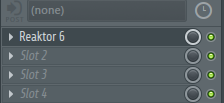
Появится следующий экран: нажмите «Создать» в середине.
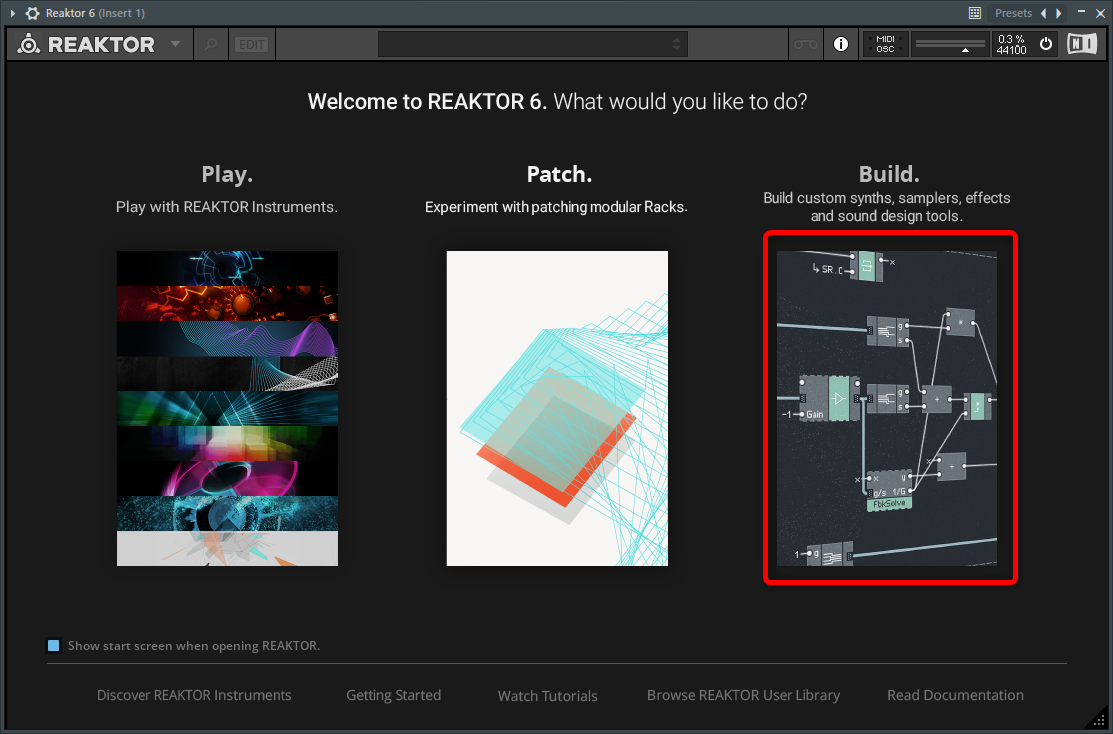
Нажмите «Изменить» в верхней части экрана.
![]()
Сделайте входы и выходы
Если вы сравните его с эффектором реальной машины, подготовьте коробку (инструмент).
Это похоже на добавление входов и выходов к инструменту.
Щелкните правой кнопкой мыши внизу экрана и выберите «Новый инструмент».
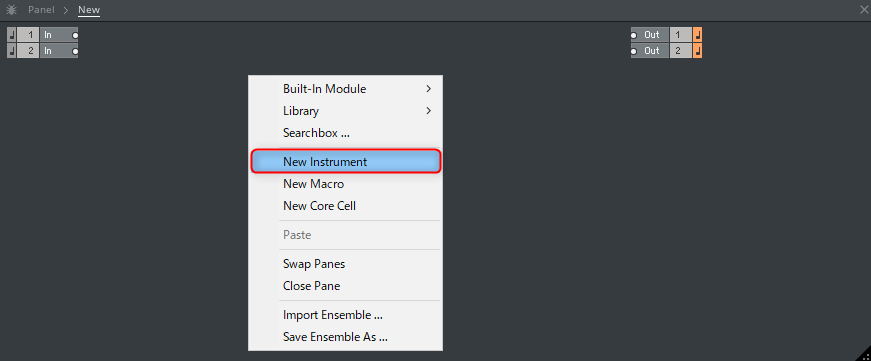
Дважды щелкните созданный «Инструмент», чтобы открыть его.
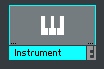
Поскольку он в чистом состоянии, щелкните правой кнопкой мыши и добавьте «Встроенный модуль» -> «Терминал» -> «В порт».
Выполните ту же процедуру, чтобы добавить «Out Port».
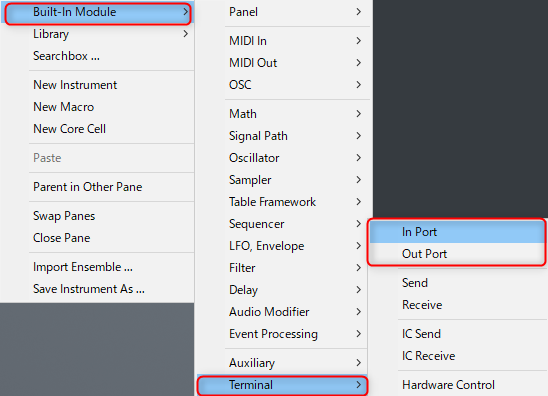
После добавления входов и выходов это выглядит так:
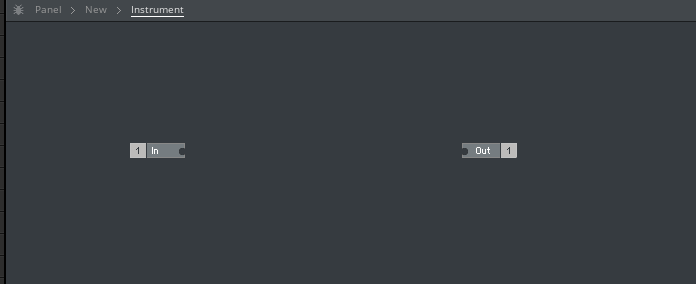
Добавьте модуль задержки
Добавьте необходимый модуль задержки.
До этого модуль Delay просто задерживает звук.
Поэтому необходимо разделить Dry и Wet, поэтому используйте модуль «Добавить».
Модуль «Добавить» добавляет сигналы.События в аудиоНо вы можете использовать его.
(Похоже на микшер, громкость которого нельзя регулировать)
Щелкните правой кнопкой мыши и добавьте «Встроенный модуль» -> «Математика» -> «Добавить».
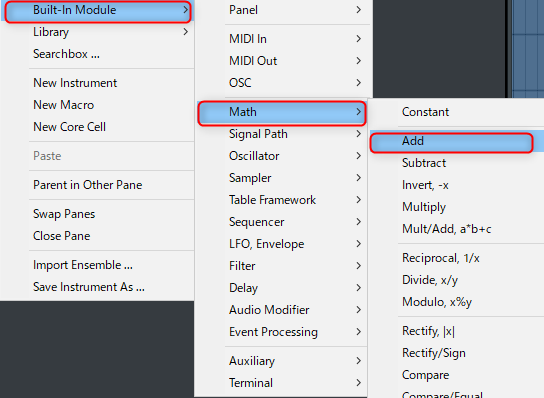
Затем добавьте модуль «Задержка».
Щелкните правой кнопкой мыши и добавьте «Встроенный модуль» -> «Задержка» -> «Одиночная задержка».
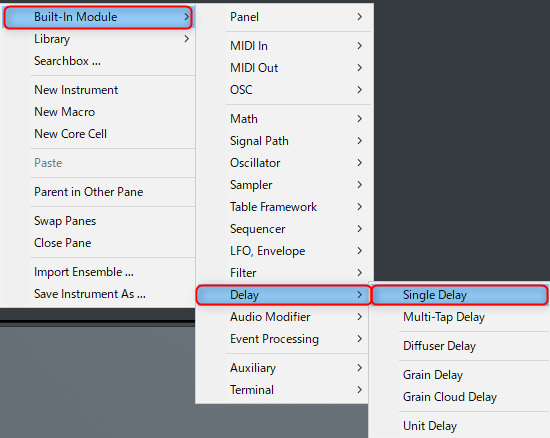
Подключить один раз.
Подключиться к «Входу» и «Добавить» в «Вход» -> «Одиночная задержка».
Подключите «Out» «Single Delay» к «Add».
Соедините «Out» из «Add» с «Out».
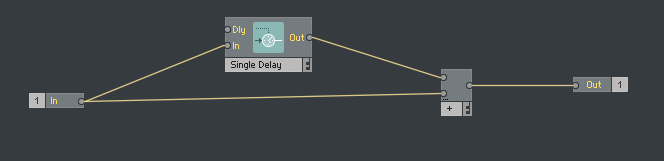
Прикрепите контроллер, чтобы можно было регулировать время задержки.
Щелкните правой кнопкой мыши «Dly» в «Single Delay» и нажмите «Create Control».
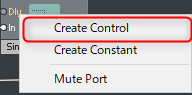
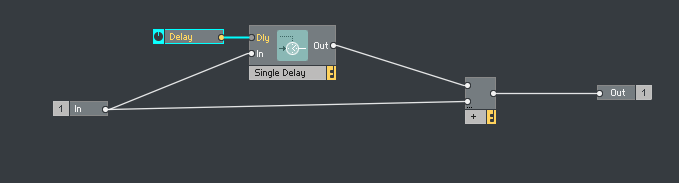
Вернитесь к верхней иерархии один раз.
Вы можете дважды щелкнуть в пустом месте или подняться по навигационной цепочке.
Я подготовил GIF-видео.
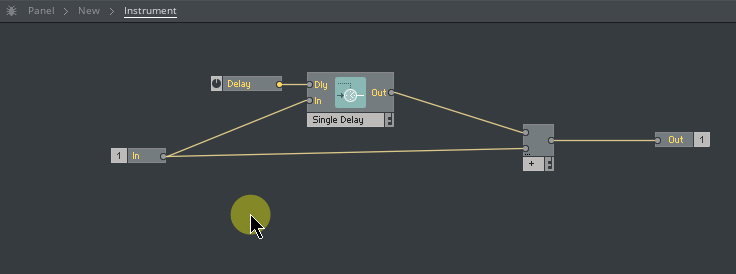
Соедините «1» из «In» и «Instrument» в верхней иерархии.
Соедините «Out» «Instrument» с «1» и «2» «Out».
(Это монофоническая спецификация)
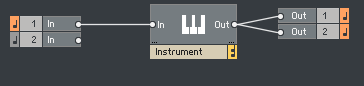
Это издаст звук, поэтому, пожалуйста, попробуйте что-нибудь.
Я думаю, вы услышите очень простую задержку.
Переместите ручку, чтобы изменить время задержки.
Однако, если вы услышите звук при перемещении ручки, вы услышите шум.
Позволяет изменить громкость задержки, избегая этого.
Добавить сглаживание
Зайдите в «Инструмент», щелкните правой кнопкой мыши и выберите «Встроенный модуль» -> «Вспомогательный» -> «Сглаживание звука».
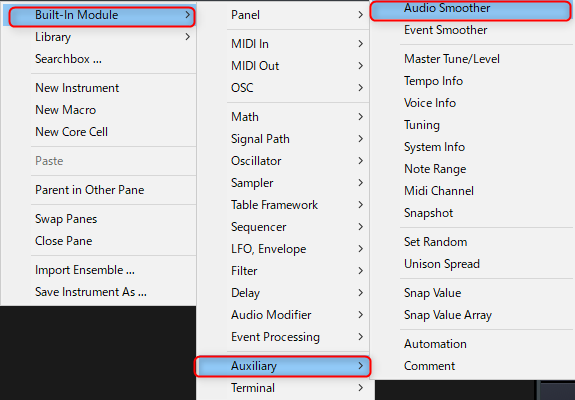
Различия заключаются в следующем.
Smoother дополняет зазор при значительном изменении значения.
(Верх с Smoother, низ без Smoother)
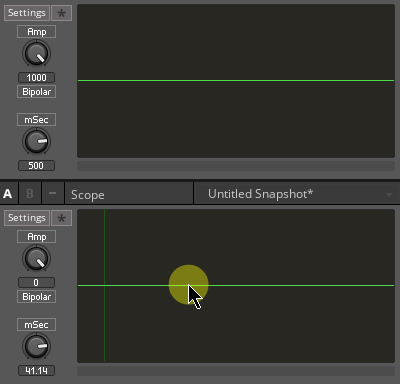
Поместите его между ручкой и модулем «Задержка сигнала», как показано ниже.
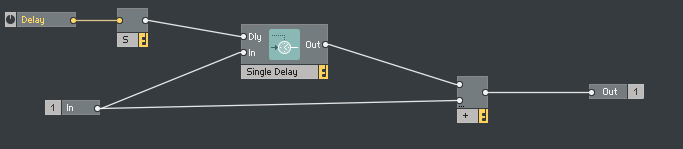
Контролируйте громкость задержки
Добавьте модуль усилителя для управления громкостью.
Щелкните правой кнопкой мыши и добавьте «Встроенный модуль» -> «Путь сигнала» -> «Усилитель/микшер».
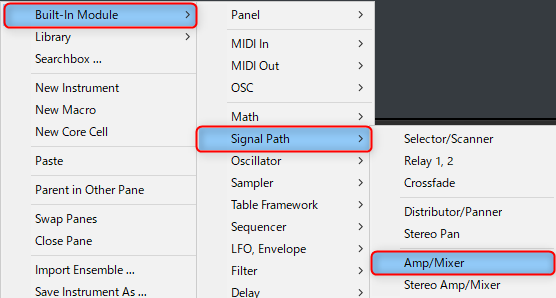
Поместите «Out» из «Single Delay» между «Add».
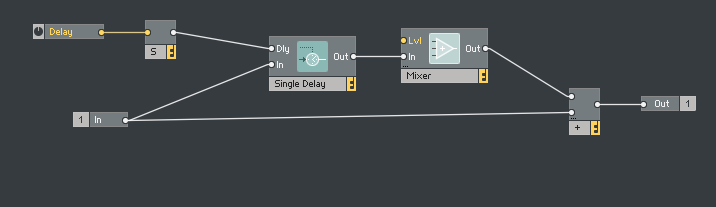
Щелкните правой кнопкой мыши «Lvl» в «Микшере» и нажмите «Создать элемент управления».
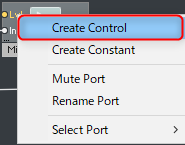
Это конец этого времени.
Исправить расположение панели
Если вы добавите Control, вы сможете создать контроллер (ручку или фейдер) на панели.
Если его оставить как есть, он будет перекрываться, поэтому отрегулируйте его.

Щелкните значок замка, чтобы переместить контроллер, поэтому отрегулируйте его.
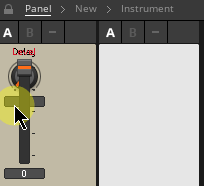
Проверка работы
Издайте звук и проверьте работу.
Обратная связь отсутствует, так что это так же просто, как одиночная задержка.
Однако, в зависимости от вашей изобретательности, вы можете получить интересные эффекты.
В видео ниже время задержки изменяется с помощью LFO.
(Вы можете создавать звуковые эффекты, но использовать их в песнях может быть сложно.)
Как использовать Reaktor Create Delay с нуля XNUMX Резюме
Учиться на простых вещах — это здорово.
Этот звук основан на этом механизме?Если вы подумаете об этом, вы сможете сделать этот звук самостоятельно.
В следующий раз мы реализуем обратную связь.



コ メ ン ト